Anda mungkin telah sering berpikir tentang bagaimana memberikan sentuhan pribadi pada kertas kado Anda, alih-alih menggunakan kertas murah yang biasa. Dengan fungsi pola dari Adobe Illustrator, Anda memiliki alat yang kuat untuk membuat desain yang kreatif dan unik. Dalam panduan ini, saya akan menunjukkan kepada Anda langkah demi langkah cara mendesain kertas kado Anda sendiri - mudah, efektif dan yang terpenting kreatif.
Pembelajaran terpenting
- Fungsi pola di Illustrator memungkinkan Anda untuk membuat desain yang unik.
- Anda dapat menggabungkan dan menyesuaikan berbagai elemen.
- Pola yang dibuat dapat dengan mudah diterapkan pada objek.
Panduan Langkah-demi-Langkah
Pertama-tama, buatlah kanvas kosong. Ini dilakukan dengan membuka dokumen baru di Illustrator. Agar desain pola berjalan lancar, pergi ke 'Objek' dan kemudian lanjutkan ke 'Pola'. Di sini Anda memilih opsi “Buat”.
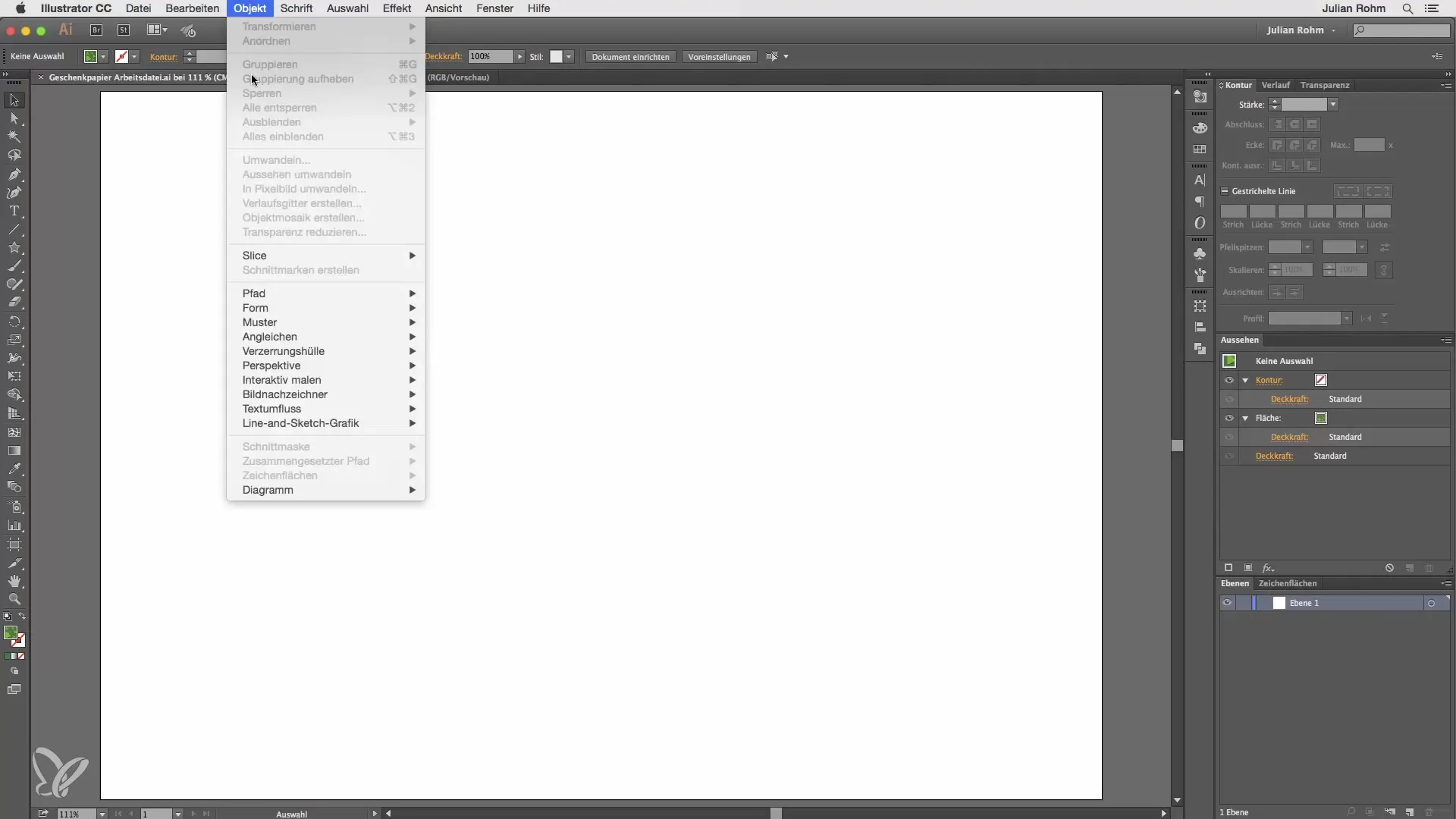
Setelah Anda mengklik “Buat”, palet pola akan terbuka dengan berbagai opsi. Di palet ini, Anda akan melihat bingkai biru, yang menunjukkan tempat di mana pola Anda akan ditempatkan. Sekarang Anda bisa mulai menempatkan elemen desain Anda di dalam bingkai ini.
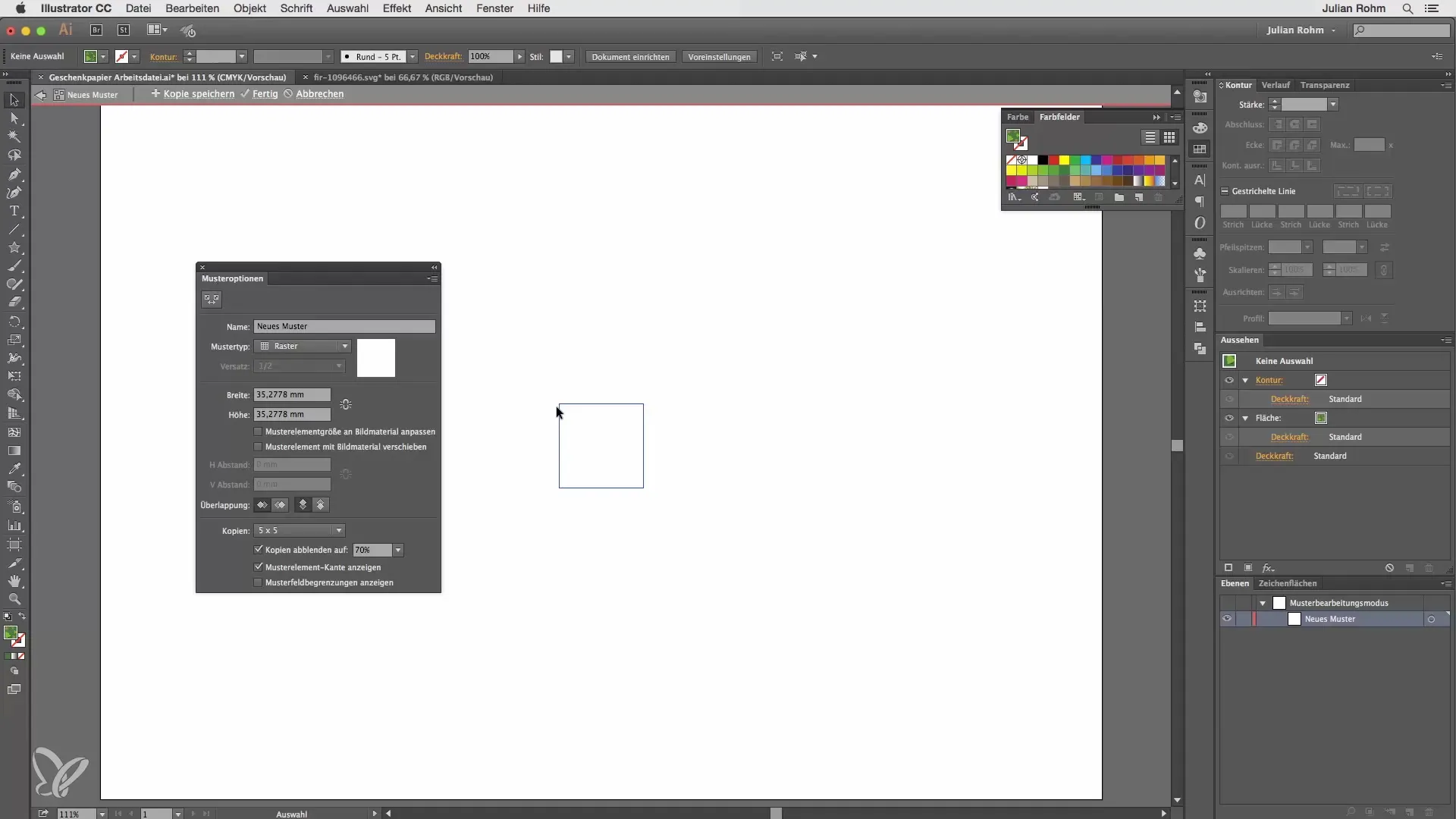
Untuk proyek kertas kado Anda, misalnya Anda ingin menggunakan motif Natal. Saya sudah menyiapkan dua elemen: pohon Natal dan bintang emas. Mulailah dengan bintang itu dengan menyalinnya. Ini dapat dilakukan dengan kombinasi tombol Command + C.
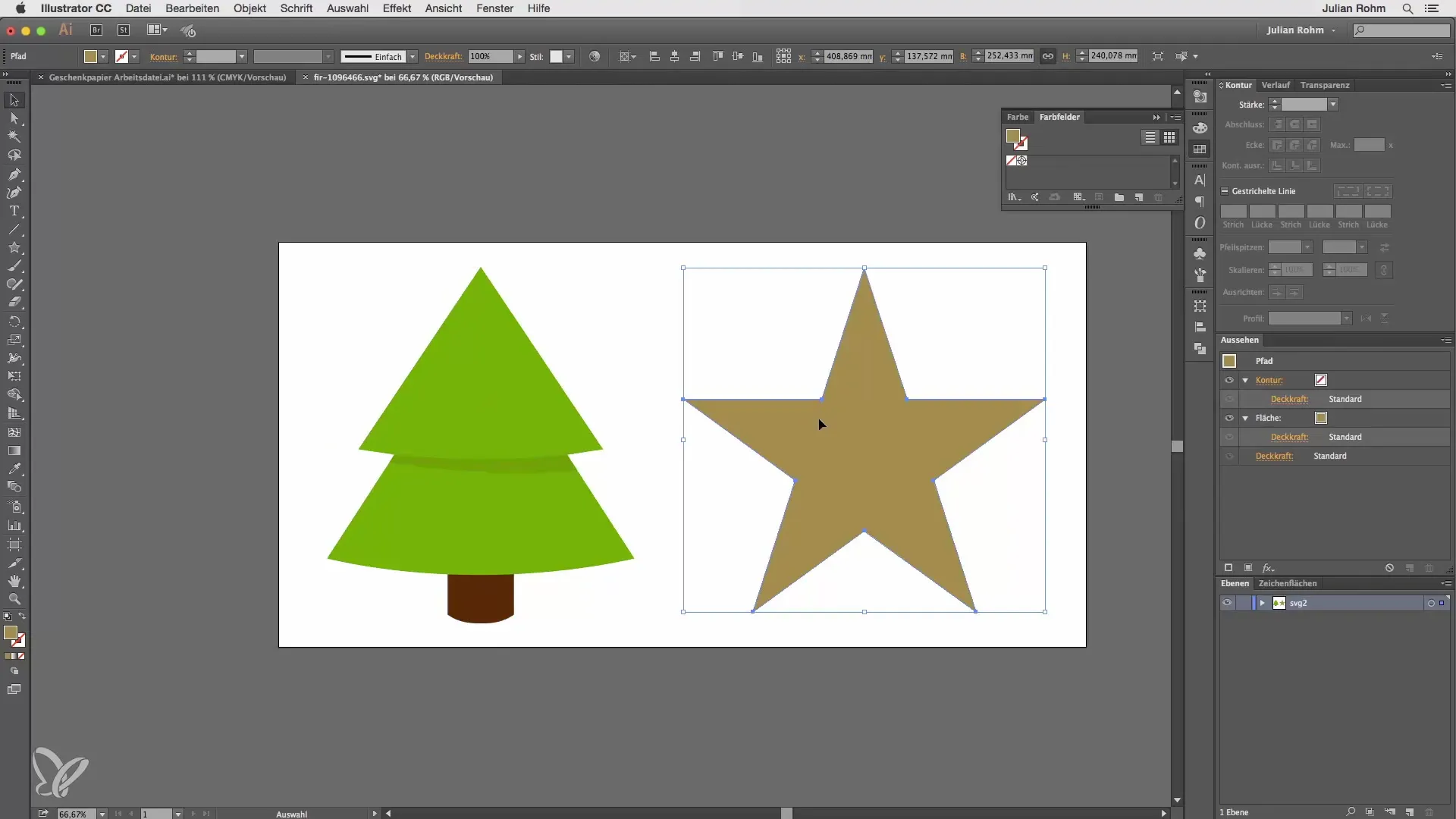
Kembali ke file pola Anda dan tempel elemen yang disalin dengan Command + V di bingkai. Bintang ini awalnya akan berukuran terlalu besar, jadi Anda perlu memperkecilnya. Tahan tombol Shift saat mengubah ukuran untuk menjaga proporsi, dan sesuaikan ukuran sampai pas dengan desain.
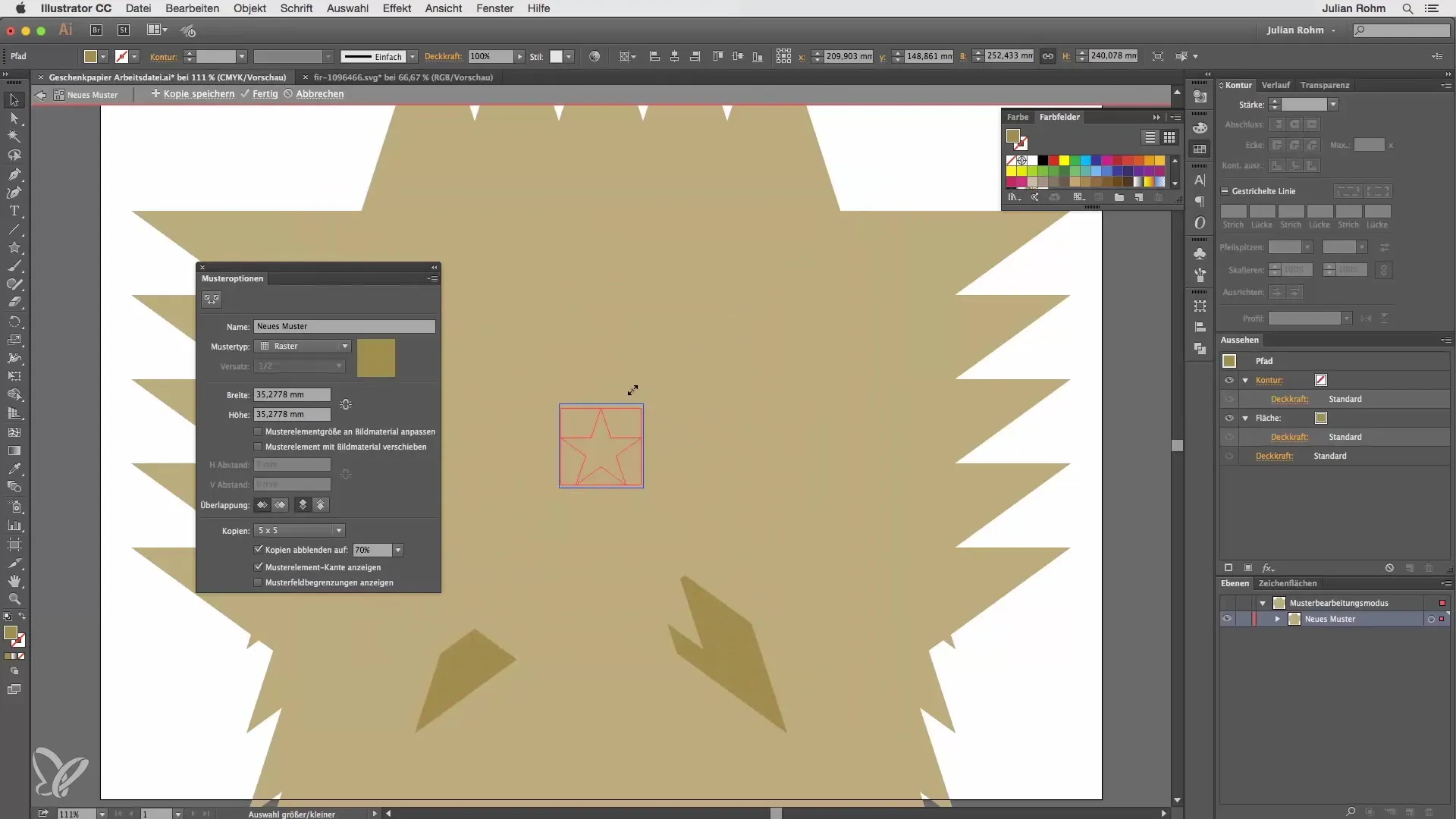
Untuk memposisikan bintang dengan benar, geser ke atas dan putar sedikit, agar lebih sesuai dengan keseluruhan gambar. Sekarang Anda bisa menyalin elemen berikutnya, yaitu pohon Natal. Gunakan lagi Command + C dan tempel di bingkai pola.
Pastikan bahwa pohon Natal juga perlu diperkecil agar sesuai dengan desain Anda. Tempatkan pohon di bingkai pola sehingga terlihat harmonis dengan bintang. Jangan ragu untuk bereksperimen dengan ukuran dan rotasi elemen.
Sekarang, di mana kedua motif utama telah ditempatkan, Anda harus mengoptimalkannya lebih lanjut. Anda dapat memutar bintang di bawah sedikit lebih atau mendekatkannya ke pohon, agar mencapai desain yang seimbang.
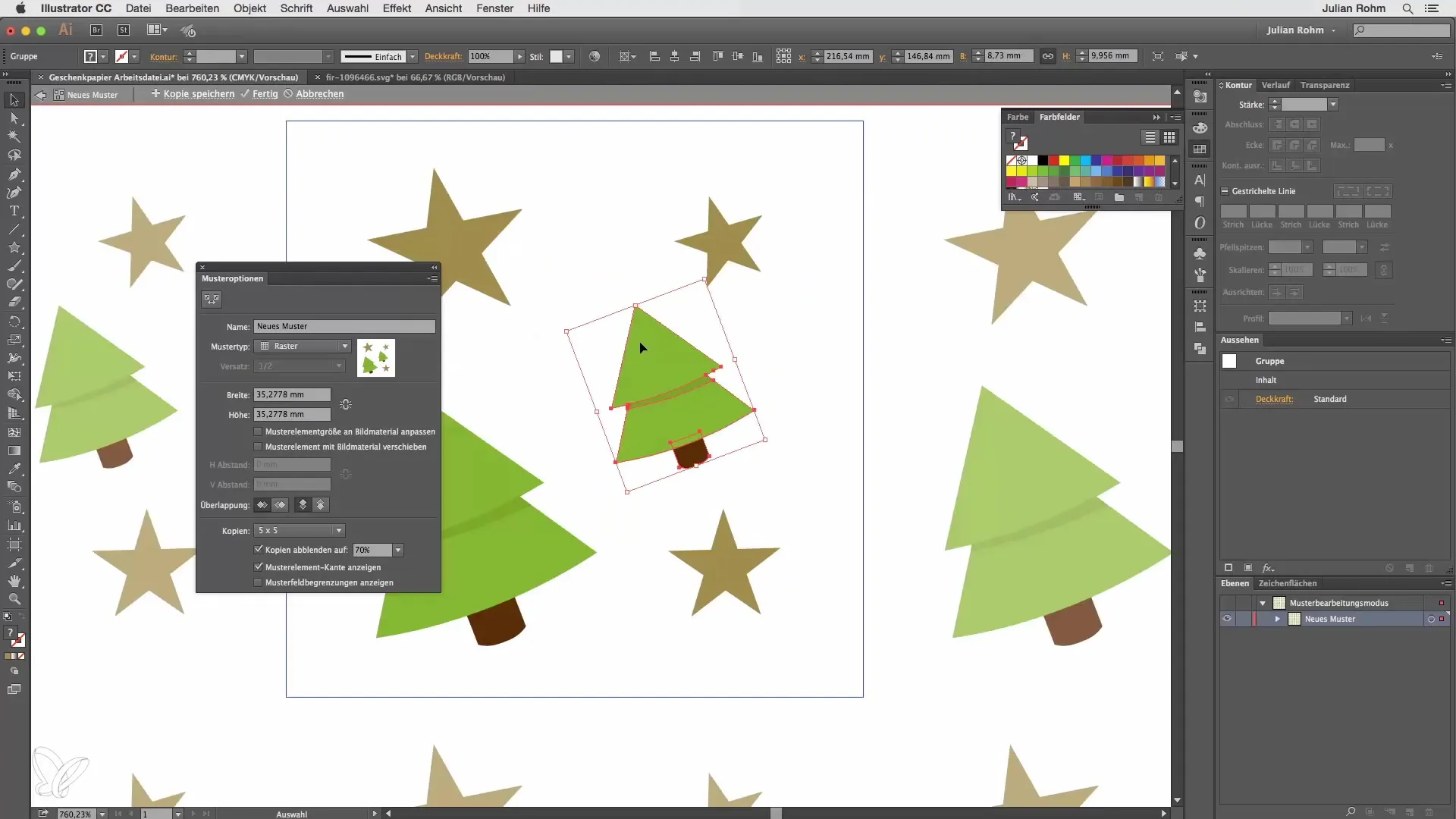
Untuk menyempurnakan pola, tambahkan latar belakang. Gunakan alat persegi panjang dan tarik persegi panjang yang menutupi seluruh bingkai. Isi dengan warna yang sesuai, dalam hal ini hijau cocok untuk kertas kado Natal. Ingatlah bahwa persegi panjang harus berada di latar belakang, jadi klik kanan dan pilih “Atur ke Latar Belakang”.
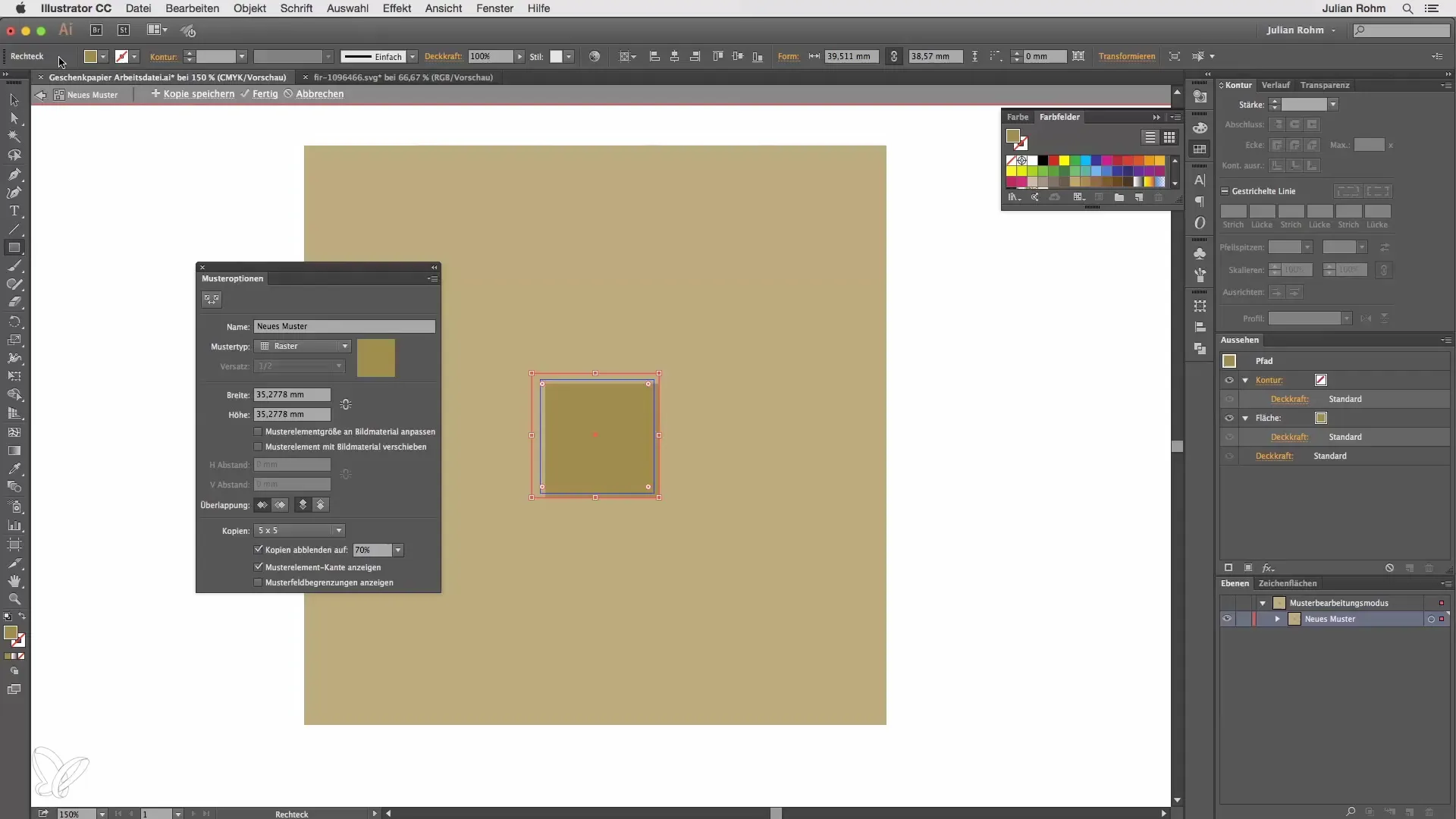
Setelah semua elemen terposisi, Anda dapat mengklik “Selesai”. Mulai saat ini, Anda akan menemukan pola baru Anda di palet warna. Sekarang Anda dapat mengklik dua kali pola untuk melakukan penyesuaian lebih lanjut jika diperlukan.
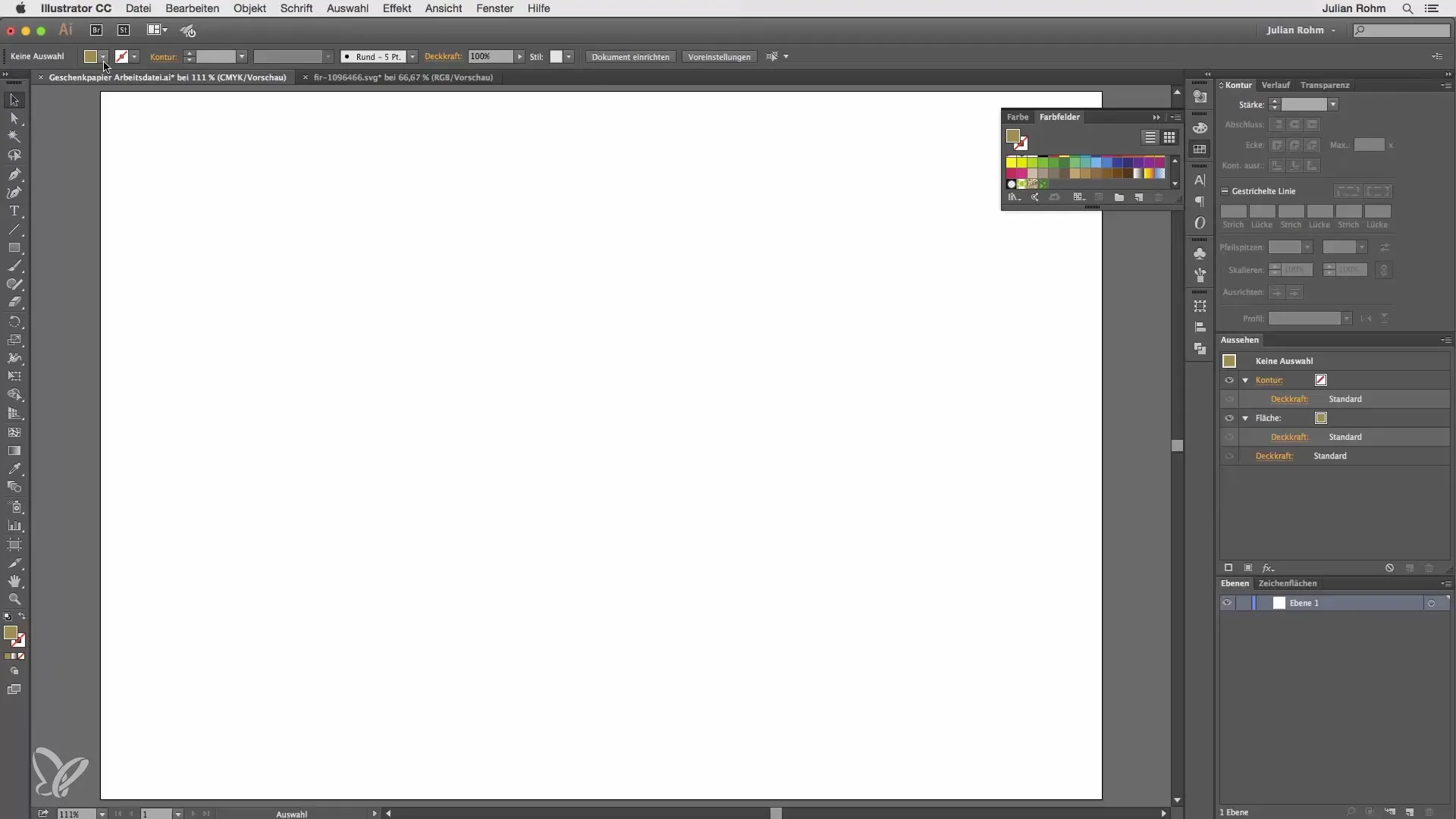
Jangan lupa untuk memberi nama pola Anda - misalnya “Kertas Kado”. Klik “Selesai” lagi untuk menyimpan perubahan. Sekarang Anda siap untuk menerapkan pola baru Anda pada objek. Cukup buat objek apa pun, baik itu persegi atau persegi panjang, dan pilih pola baru Anda untuk diisi.
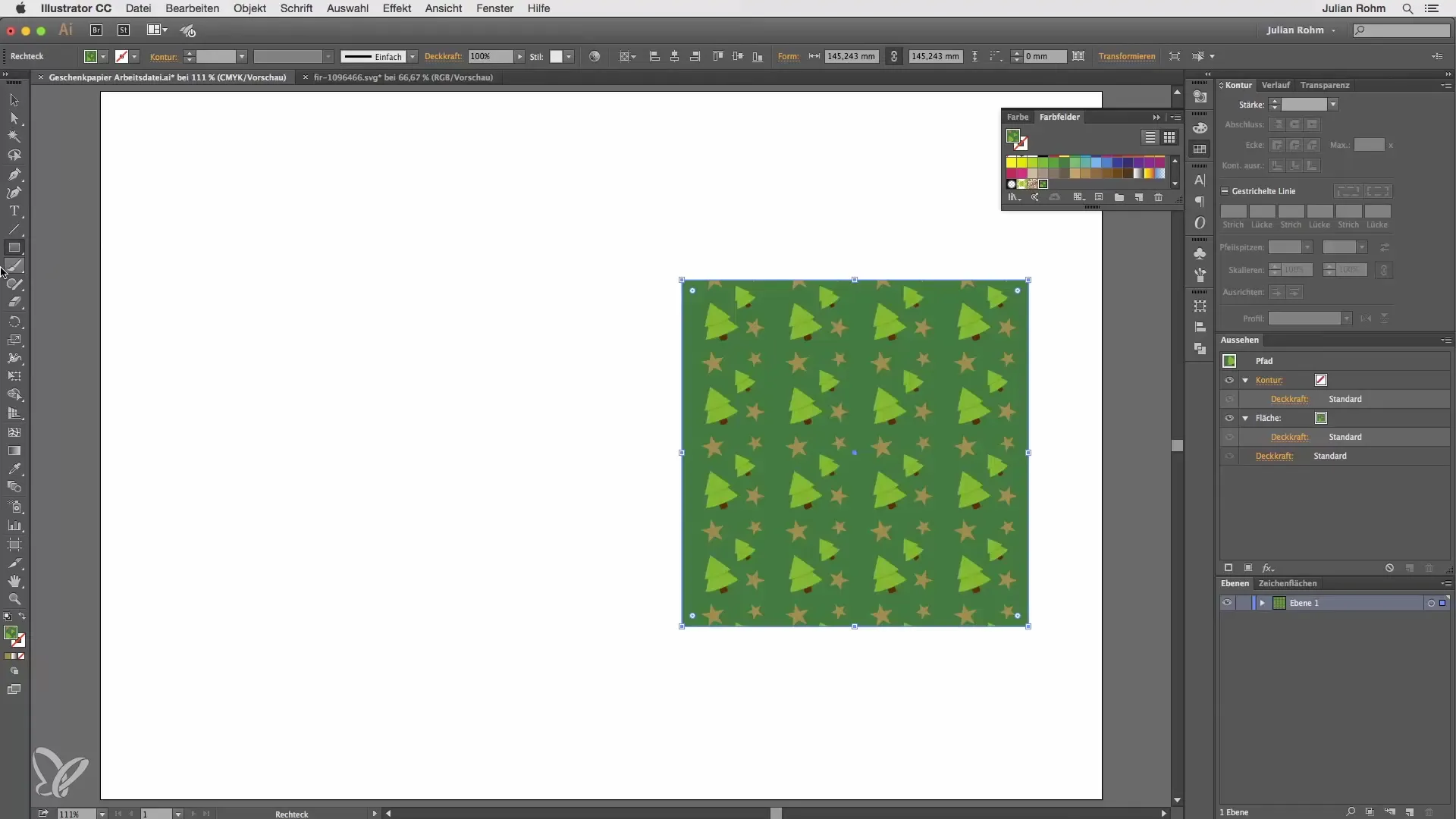
Untuk menunjukkan lebih banyak kreativitas, Anda dapat menarik persegi panjang besar di seluruh area gambar (misalnya A3) dan mengisinya dengan pola tersebut. Sekarang Anda siap untuk mencetak kertas kado pribadi Anda!
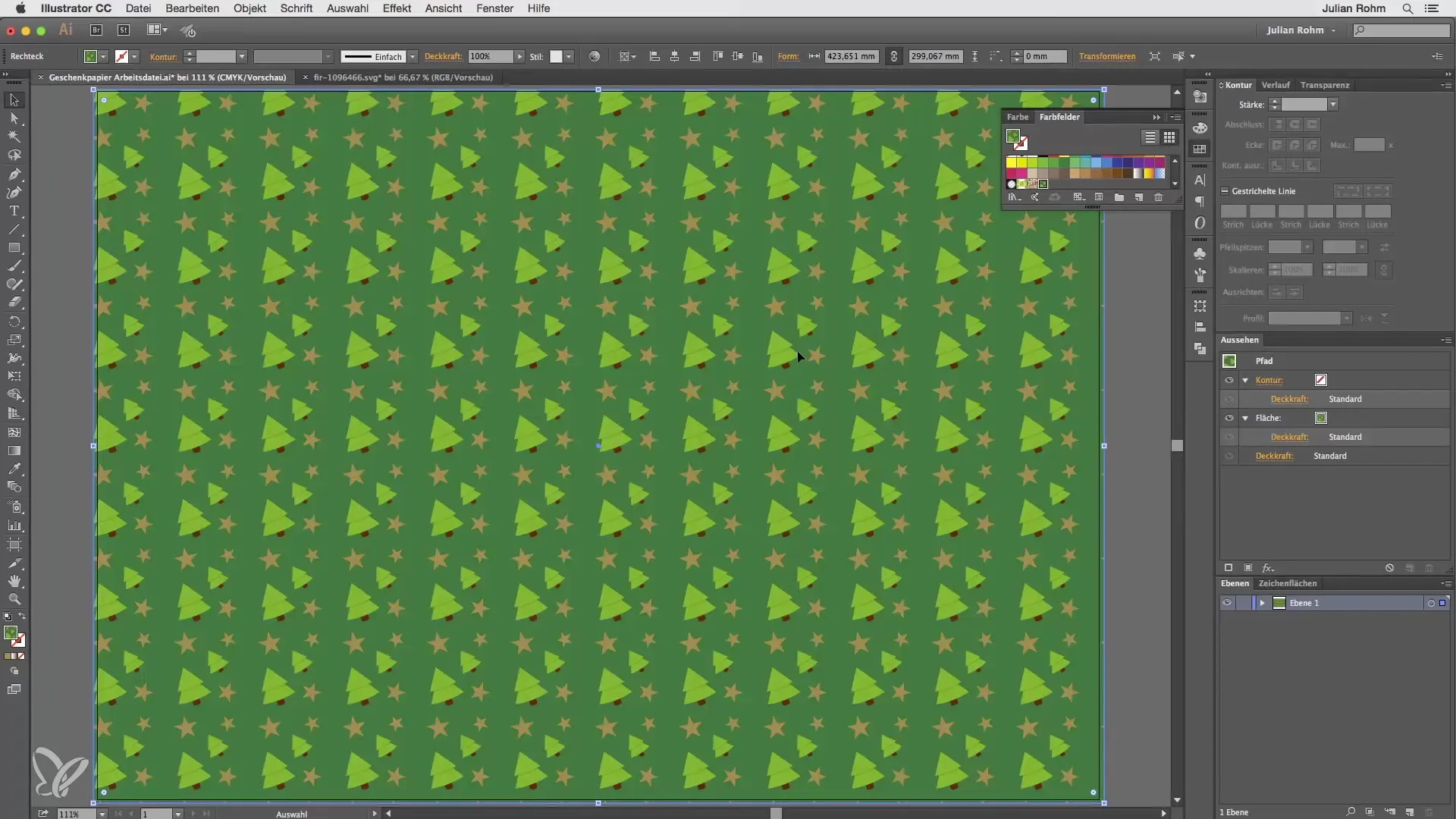
Semua langkah dapat disesuaikan sesuai keinginan. Luangkan waktu Anda dan bereksperimen dengan berbagai desain untuk mencapai hasil yang sempurna. Di Illustrator, mudah untuk membuat pola yang mengesankan dan mewujudkan ide-ide Anda.
Ringkasan
Fungsi pola di Adobe Illustrator memberi Anda kemampuan untuk dengan cepat dan mudah menghasilkan desain unik. Anda telah belajar bagaimana menggabungkan elemen Anda, menyesuaikannya, dan mengintegrasikannya ke dalam pola akhir Anda. Baik untuk hadiah atau proyek kreatif lainnya, biarkan imajinasi Anda berjalan bebas.
Pertanyaan yang Sering Diajukan
Bagaimana cara membuat pola baru di Illustrator?Pilih “Objek” > “Pola” > “Buat” untuk membuka palet pola.
Bisakah saya menggunakan beberapa elemen dalam satu pola?Ya, Anda dapat menggabungkan dan menyesuaikan sejumlah elemen.
Bagaimana cara mengubah ukuran elemen pola?Pilih elemen dan tahan tombol Shift saat mengubah ukurannya.
Bagaimana saya bisa memberi nama pola saya?Klik dua kali pada pola di palet warna dan beri nama sesuai keinginan.
Bisakah saya menggunakan pola saya untuk proyek lain?Ya, pola akan tersimpan di palet warna dan dapat digunakan untuk desain apa pun.


